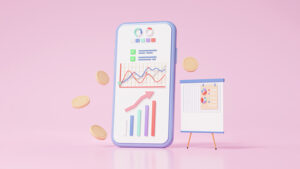こんにちは。おもち(@omochibigaku)です。
こちらのページではCoinviseで独自トークンを作る方法についてわかりやすく解説していきます。
 おもち
おもちとっても簡単にオリジナルトークンが作れちゃうよ!
STEP1.COINVISEの公式サイトをひらこう
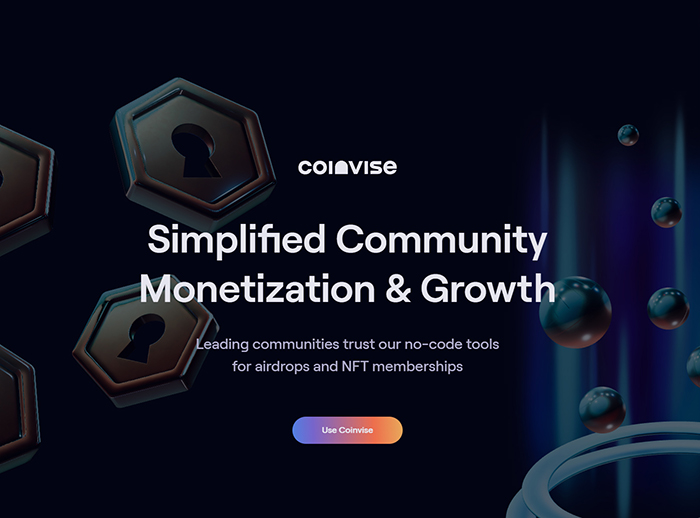
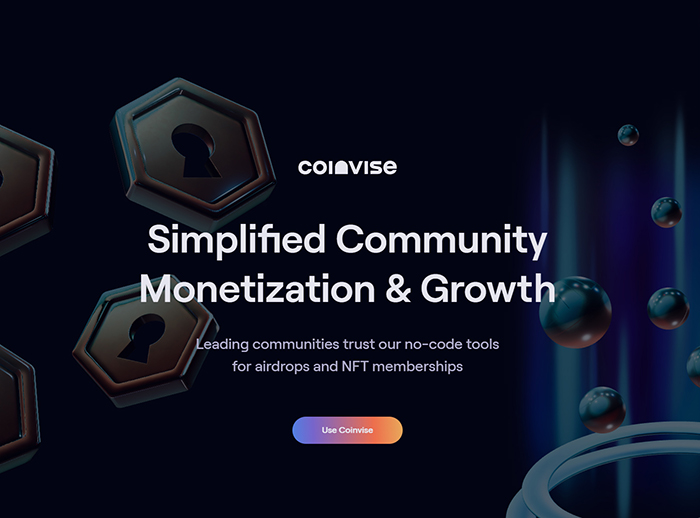
COINVISEの公式サイトをひらきます。
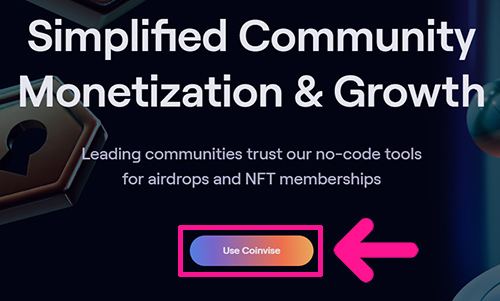
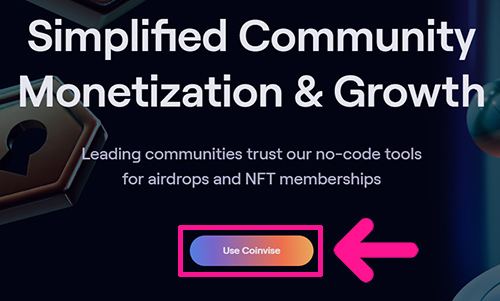
サイトがひらいたら『Use Coinvise』ボタンをクリック。
STEP2.MetaMaskと接続しよう
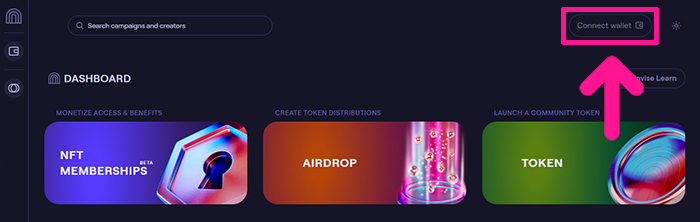
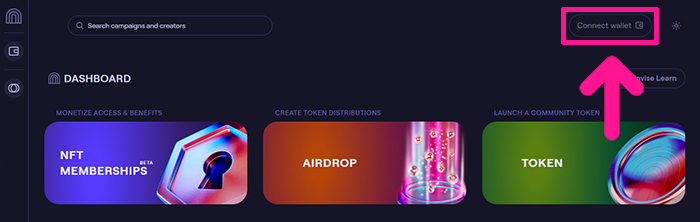
画面右上にある『Connect wallet』ボタンをクリック。
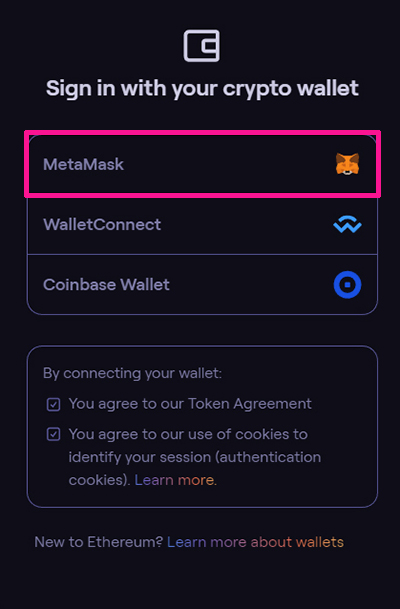
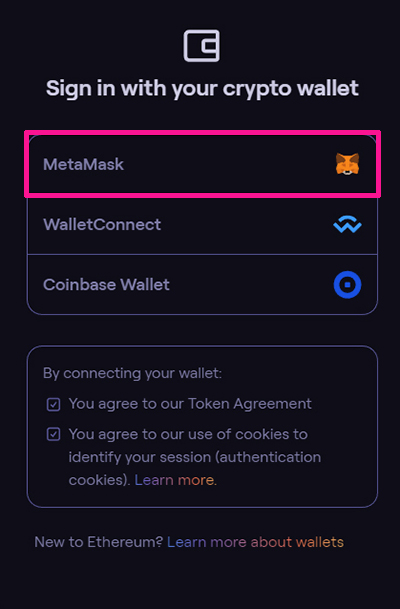
『MetaMask』を選択。


パスワードを入力して『ロック解除』ボタンをクリック。
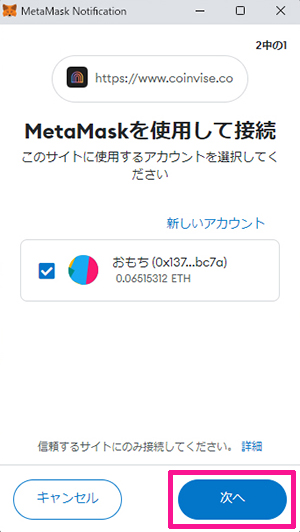
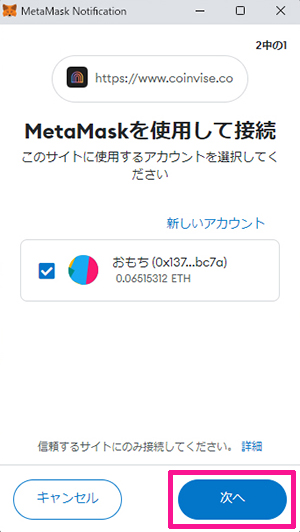
接続先URLが『https://www.coinvise.co』になっていることを確認して『次へ』ボタンをクリック。
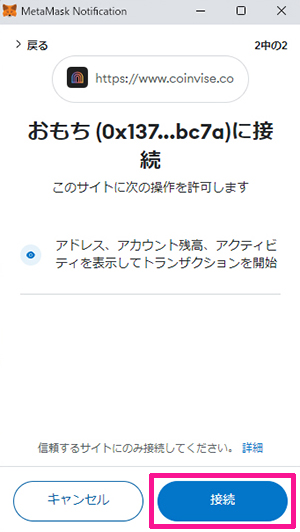
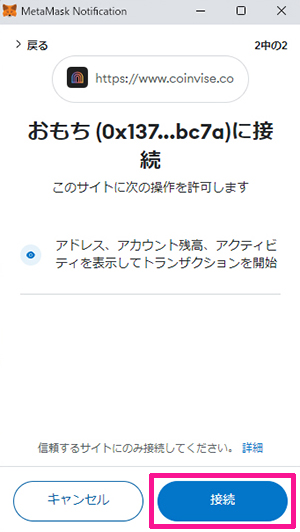
こちらも接続先URLが『https://www.coinvise.co』になっていることを確認して『接続』ボタンをクリック。
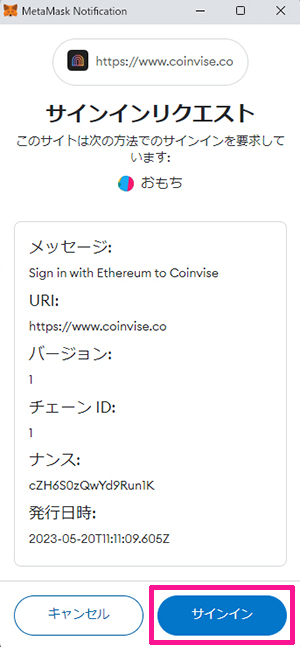
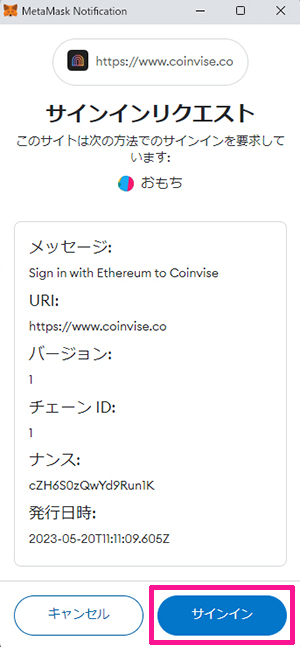
メッセージの内容を確認して『サインイン』ボタンをクリック。
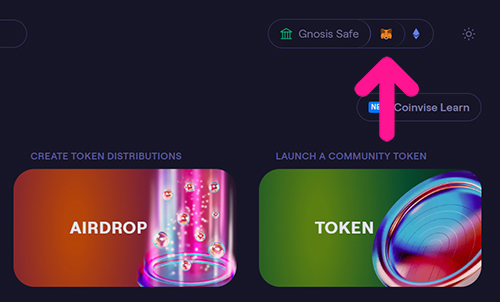
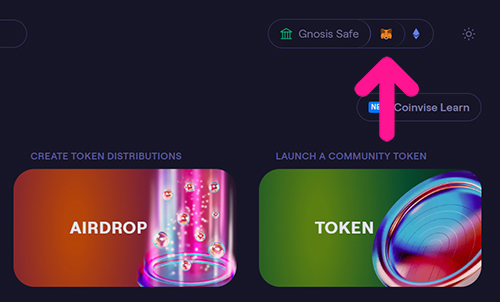
これでメタマスクと接続できました。
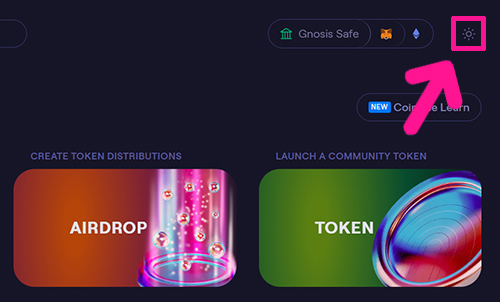
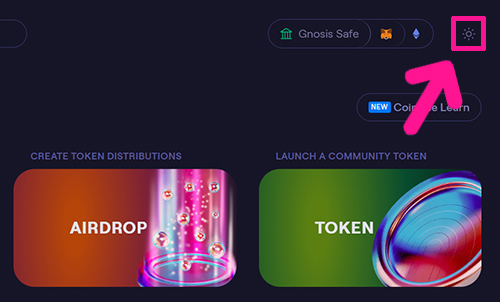
参考までに、画面右上にある太陽マークをクリックすると、
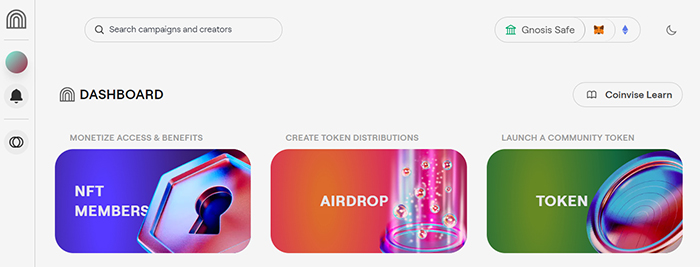
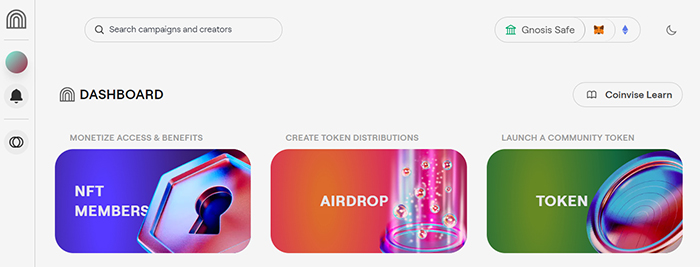
背景を明るくすることができます。
STEP3.独自トークンをつくるネットワークをえらぼう
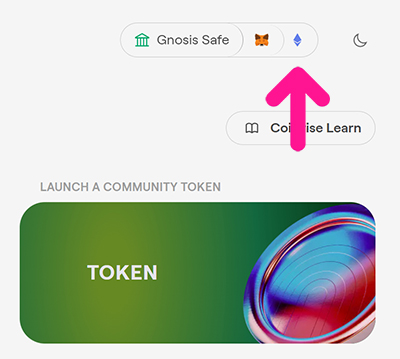
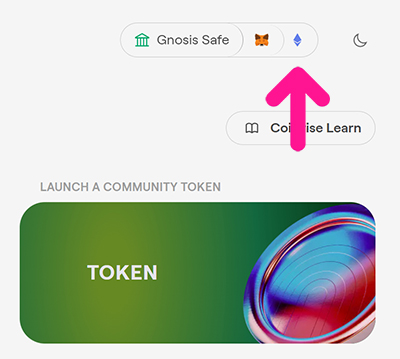
画面右上をみると、イーサのマークが表示されています。イーサリアムチェーン上に独自トークンをつくりたい場合は、このままでOK!
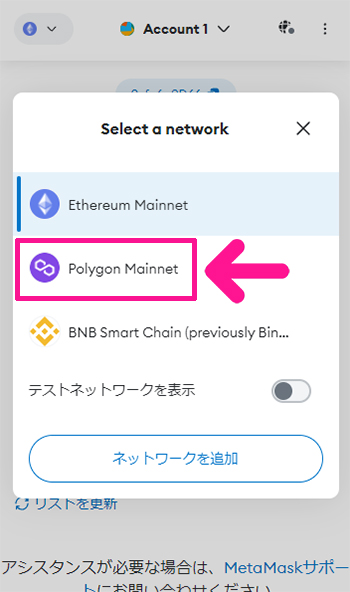
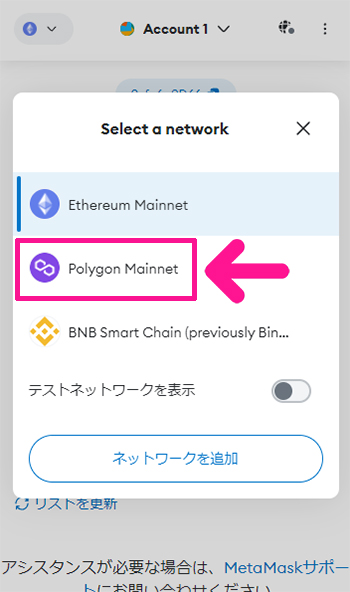
ポリゴンチェーン上に独自トークンをつくりたい場合は、メタマスクをひらいて、ネットワークを『Polygon』に変更してください。
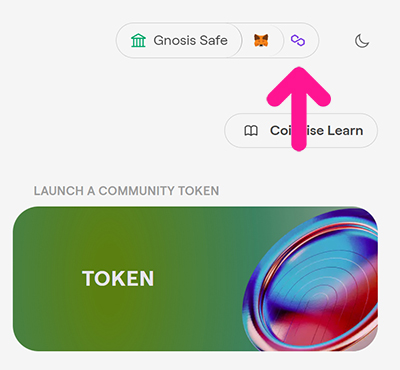
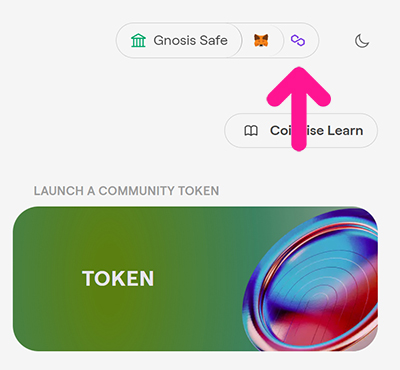
画面右上にポリゴンのマークが表示されたらOKです!



どのネットワークをつかうか、よく考えてからはじめよう!
STEP4.独自トークン設定画面をひらこう
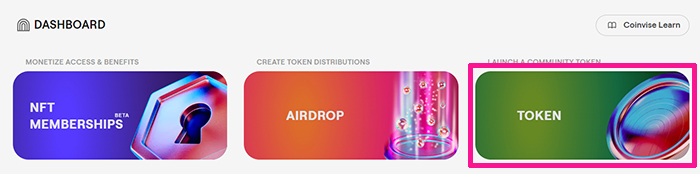
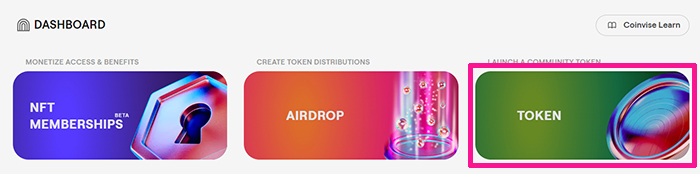
それでは独自トークンをつくっていきましょう。『TOKEN』をクリック。
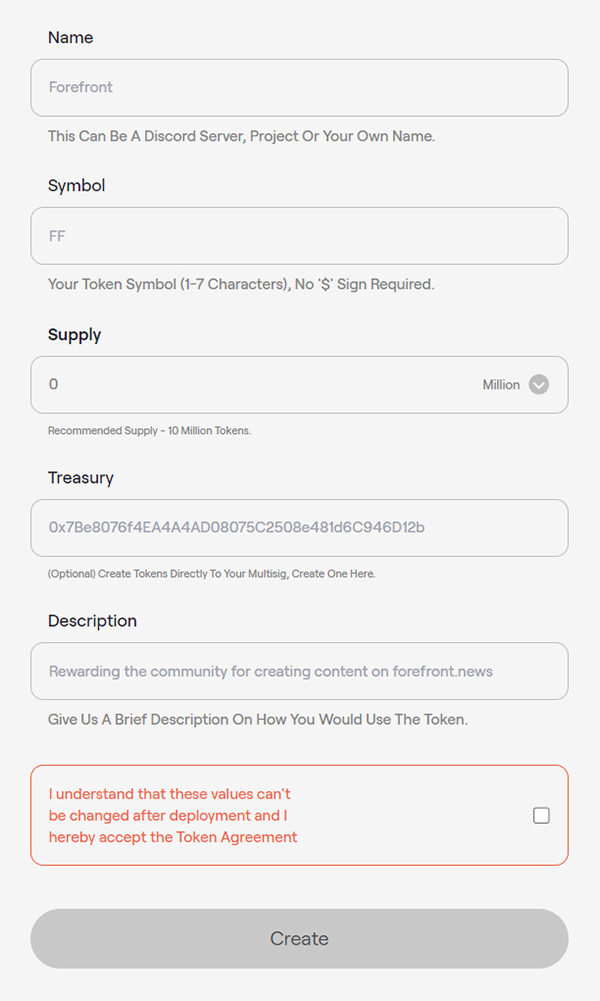
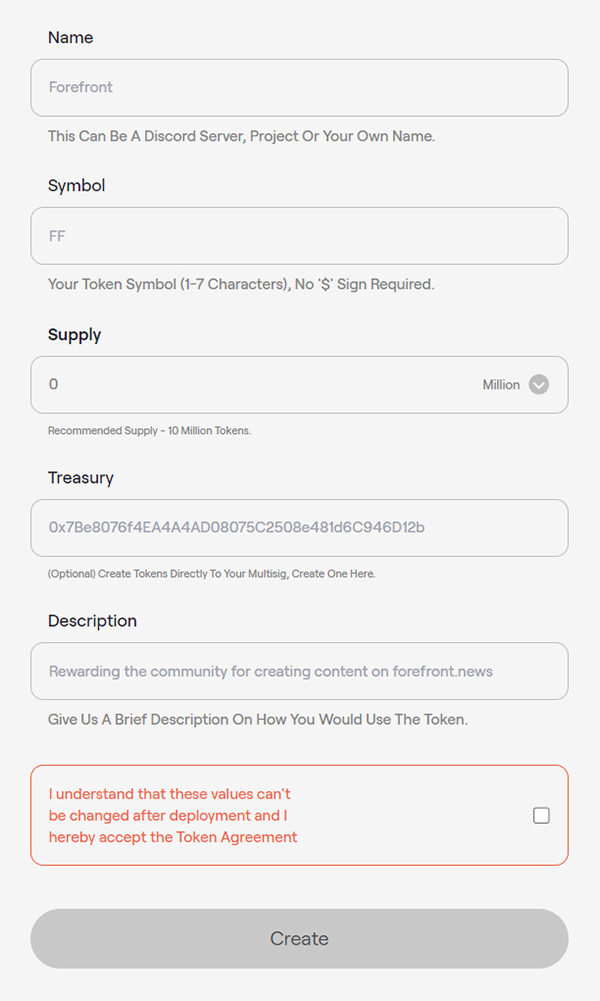
トークン設定画面がひらきました。必要な情報を入力していきましょう。
STEP5.必要情報を入力しよう
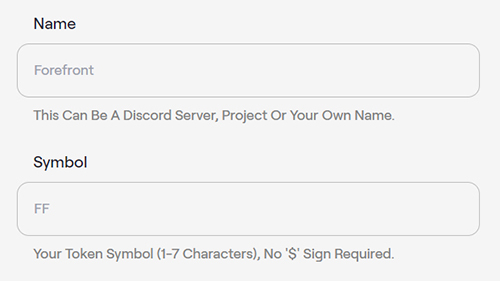
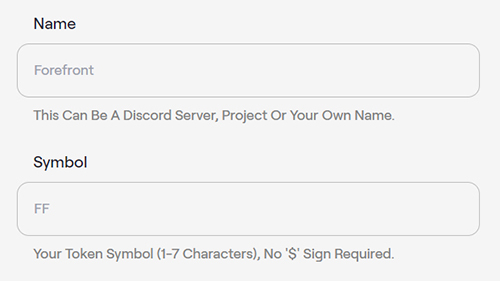
『Name』はプロジェクトや自分の名前を入力。『Symbol』はトークンの名前を入力。



トークンの名前はすべて大文字で表示されるよ!
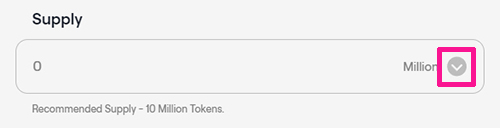
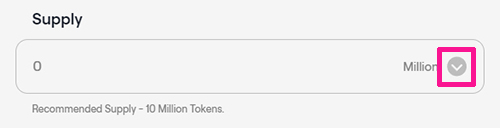
『Supply』はトークンの発行数を入力。単位をかえたい場合は『Million』の右側にある下矢印をクリック。
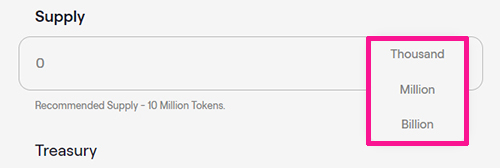
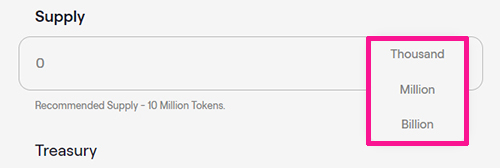
ここで単位がかえられます。
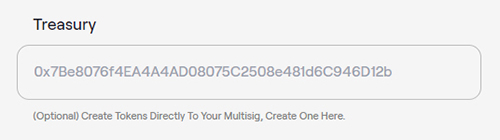
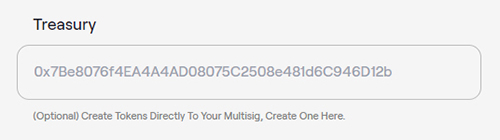
『Treasury』にはウォレットアドレスを入力していきます。
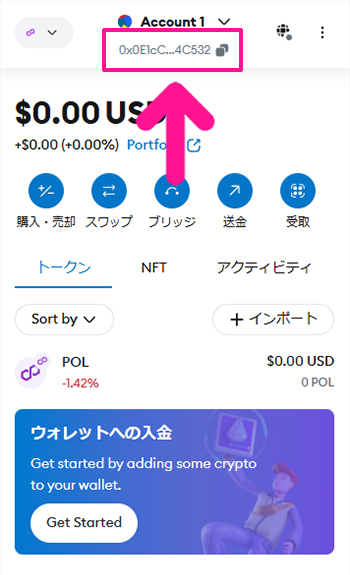
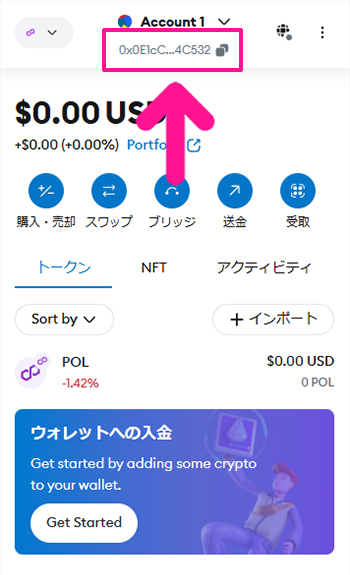
メタマスクをひらいて、アカウント名の下にあるウォレットアドレスをクリック。



ウォレットアドレスがコピーできたよ!
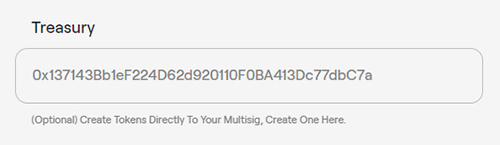
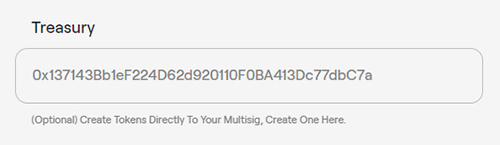
COINVISEにもどり『Treasury』にコピーしたアドレスをはりつけます。
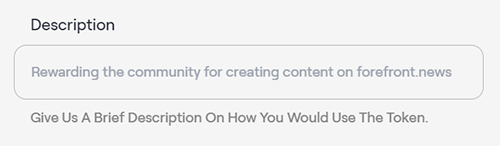
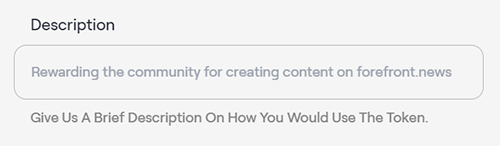
つづいて『Description』にはトークンの使い道をかんたんに記述。
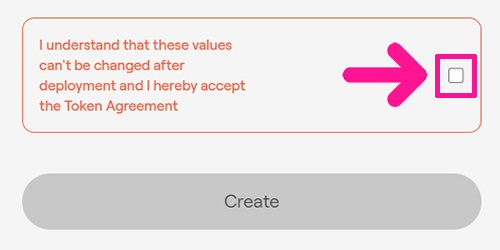
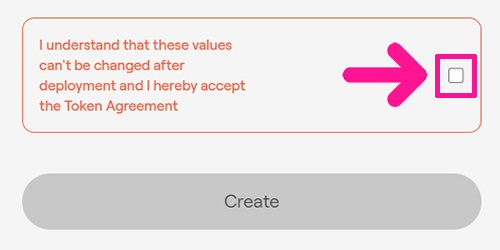
すべて入力できたらチェックボックスにチェックをいれる。
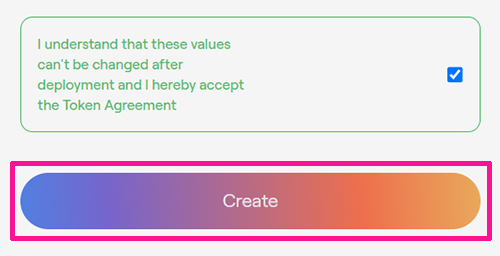
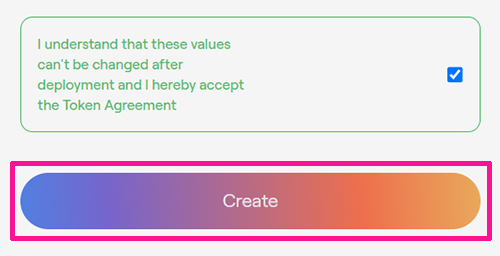
さいごに『Create』ボタンをクリック。
もしエラー表示がでてきたら、日時をかえて再挑戦してください。



ずっと進まないときもあれば、数分ですすむときもあるよ!
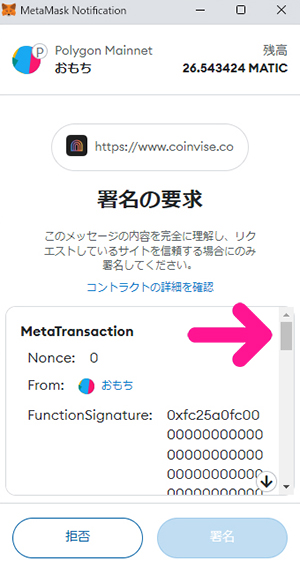
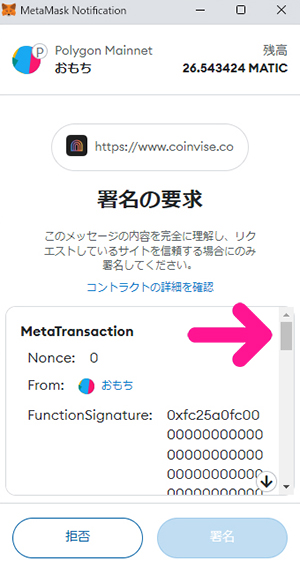
署名の要求が表示されるので、内容を確認しながら右側にあるスクロールバーを下に移動。
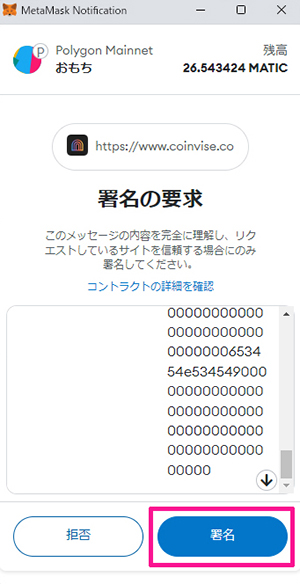
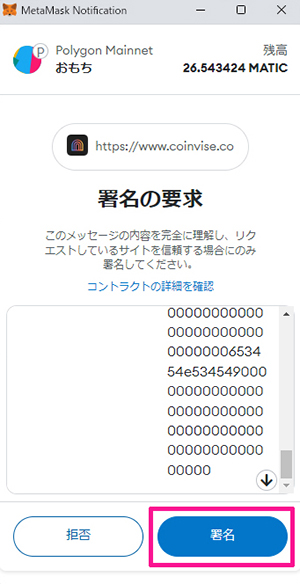
内容がすべて確認できたら『署名』ボタンをクリック。しばし待ちます。
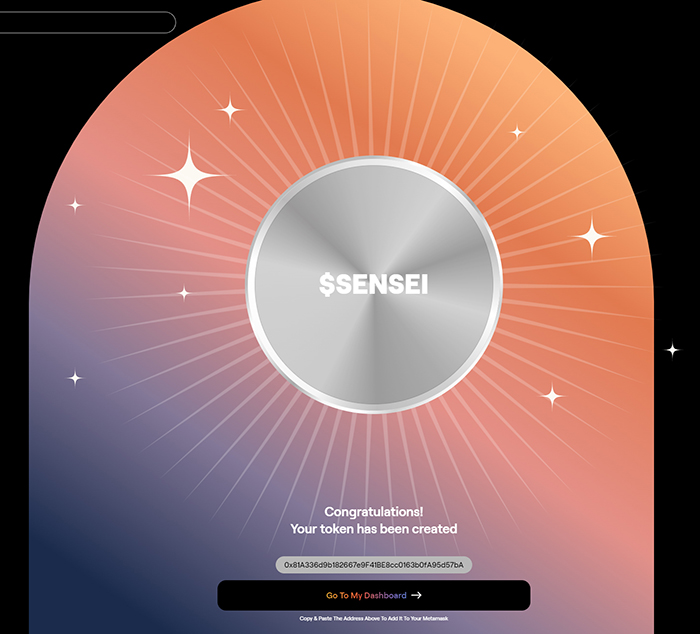
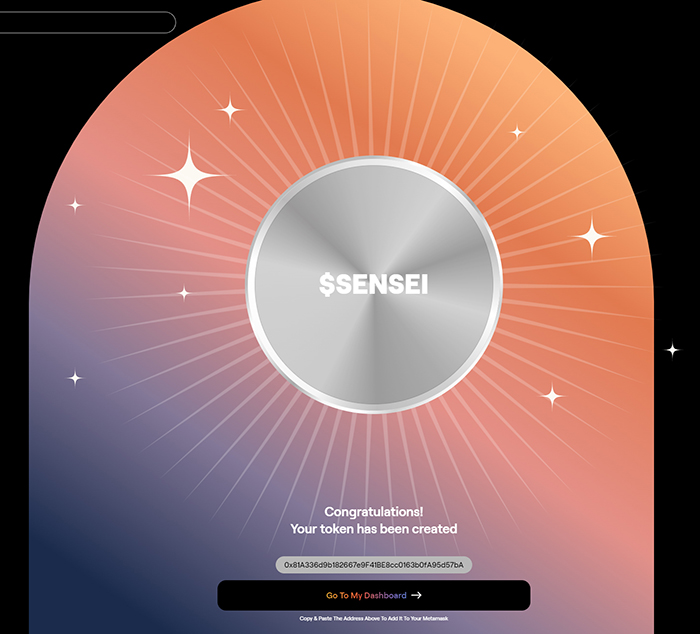
これで独自トークンの完成です!



あっという間につくれちゃったね!
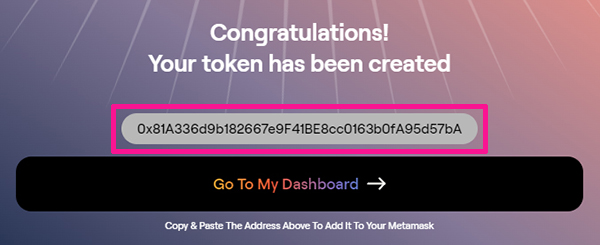
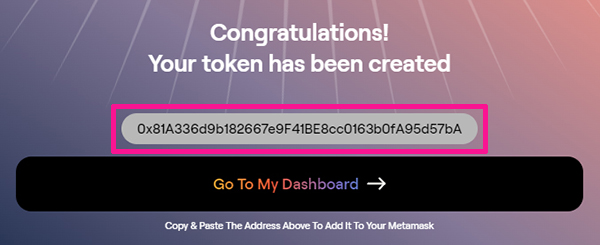
画面中央下に表示されているアドレスが、独自トークンのコントラクトアドレスになります。



大切にメモしておこう!
STEP6.MetaMaskに独自トークンを表示させよう
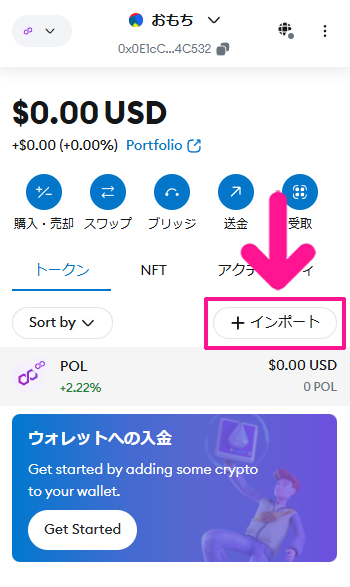
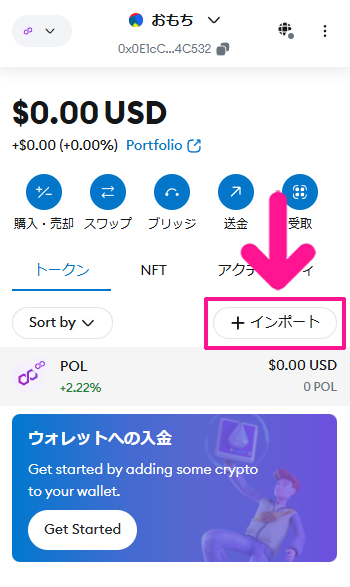
メタマスクをひらいて『インポート』をクリック。
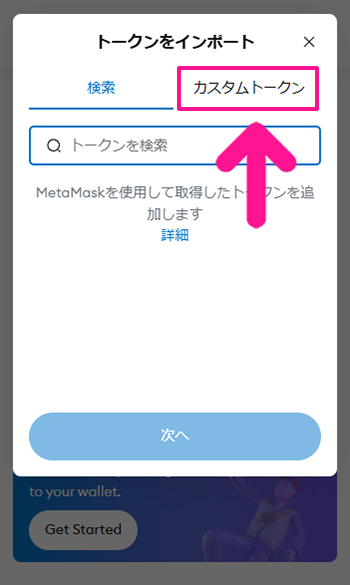
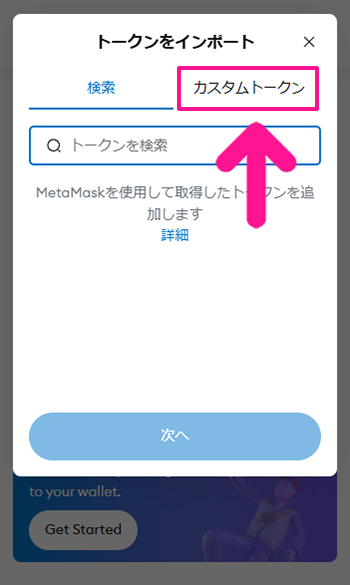
『カスタムトークン』をクリック。
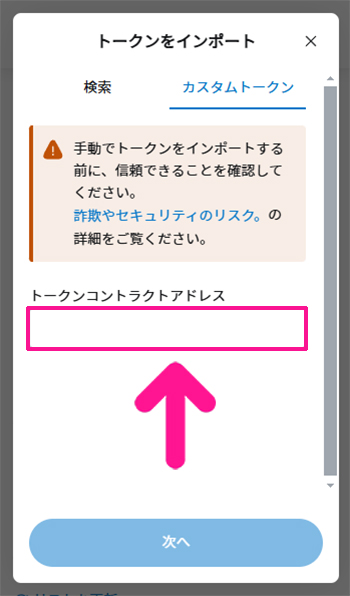
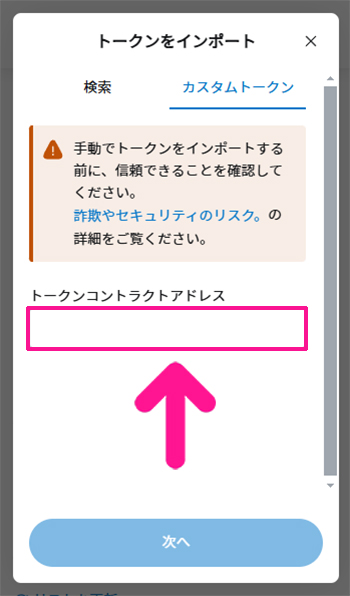
『トークンコントラクトアドレス』に、メモしておいた独自トークンのコントラクトアドレスをコピペします。
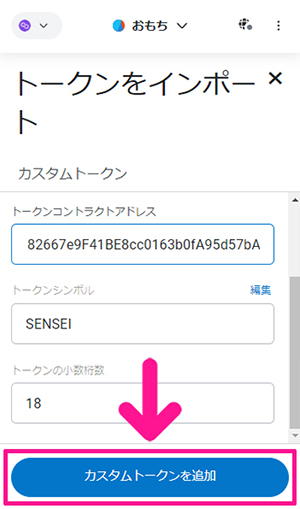
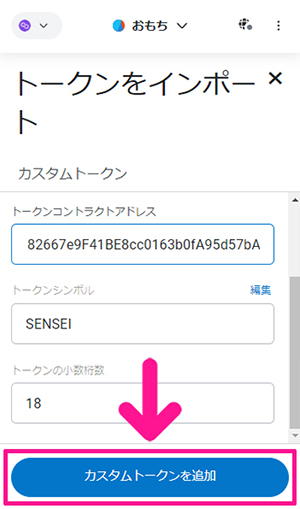
『トークンシンボル』と『トークンの10進数』は自動で表示されるので、そのまま『カスタムトークンを追加』ボタンをクリック。
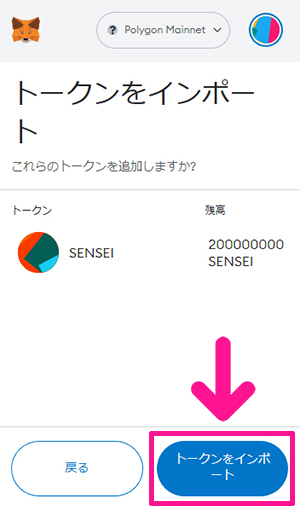
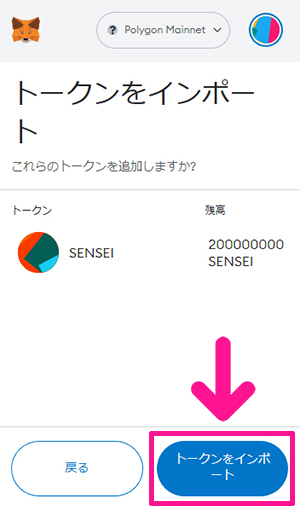
『トークンをインポート』ボタンをクリック。
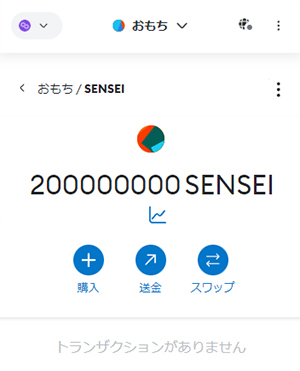
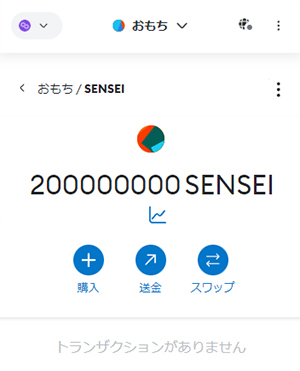
これでMetaMaskに独自トークンを表示させることができました。



自分のトークンができちゃった♪